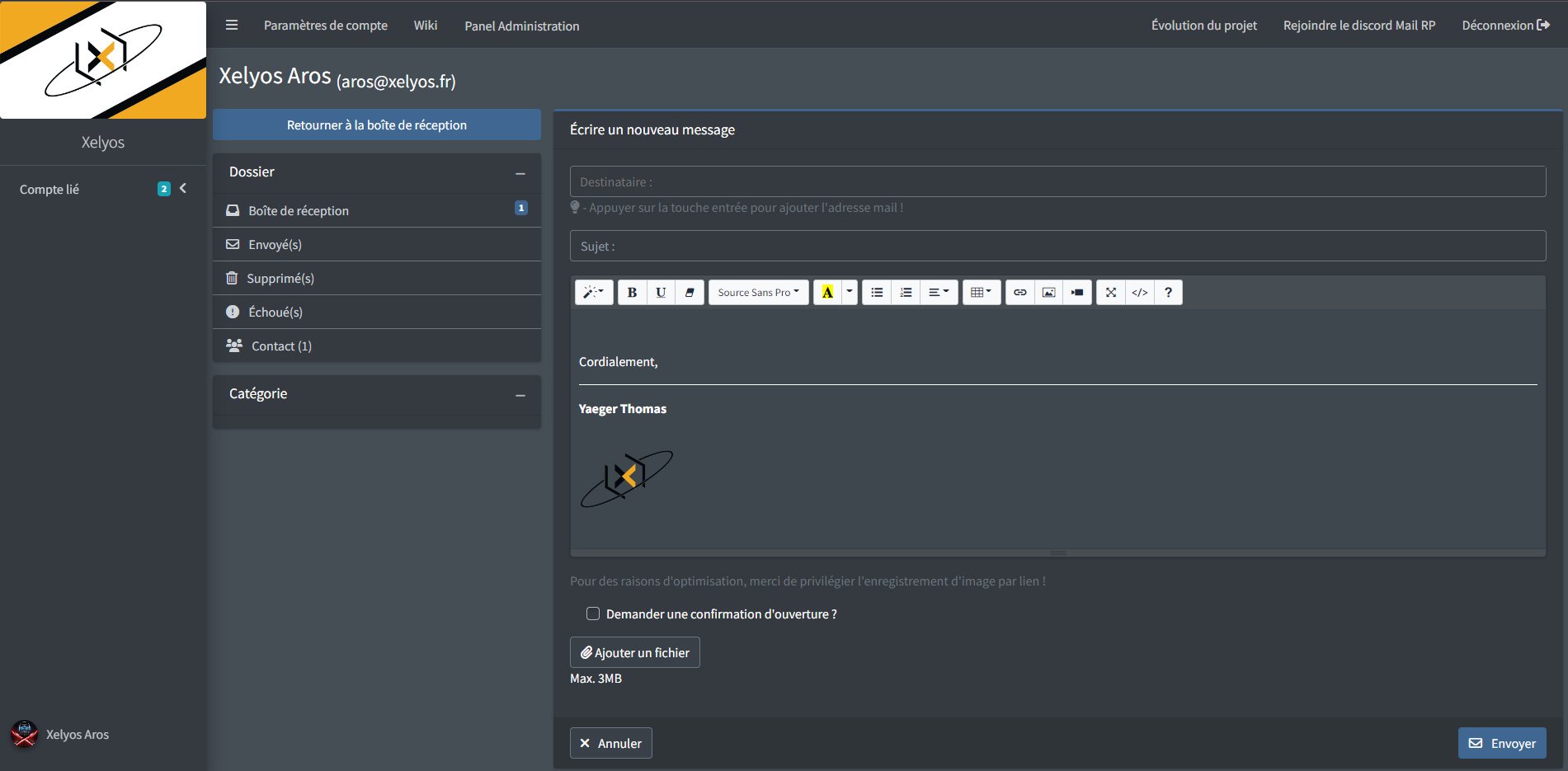Envoyer un mail
Description des champs :
-
Destinataire :
Lorsquelorsque vous cliquez sur le champ de saisie, une liste déroulante avec les adresses mail présentes dans votre liste de contact (ou carnet d'adresses pour les sous-domaines privé) va s'afficher.Il suffit de cliquerCliquer sur votredestinatairedestinataire, ou bien de taper quelques lettres pour effectuer un tri et appuyer sur entrée.Dans leAu cas où l'adresse mailn'estseraitpas présenteabsente dans la liste, il suffit del'entrerla saisir manuellement dans le champ de saisie et une fois saisie complètement, appuyez surentréeou,,,espaceouespacetab -
Sujet :
Lele sujet de votre mail (obligatoire). -
Corps :
Saisissezsaisissez le contenu de votre mail. Attention, bien que vouspouvezpuissiez glisser/déposer desiamgesimages dans le mail, ceci n'est pas recommandépuisqu'il y a un risque que le mail ne fonctionne pas.. Nous vous conseillons d'intégrer vos images directement via un lienurlURL. - Demander une confirmation d'ouverture ? Cette option vous permet de recevoir un mail de confirmation une fois que le destinataire ouvrira le mail
- Ajouter un évènement : cette option est disponible pour les serveurs utilisant le Pack Ultimate. Lors de l'envoi de votre mail, vous pourrez directement ajouter un évènement à celui. La personne réceptionnant le mail pourra ajouter l'évènement dans son calendrier.
-
Ajouter un fichier :
Vousvous pouvez joindre autant de fichier que vous le souhaitez avec les conditions suivantes : 3MB max pour l'ensemble des fichiers
Gestion des fichiers :
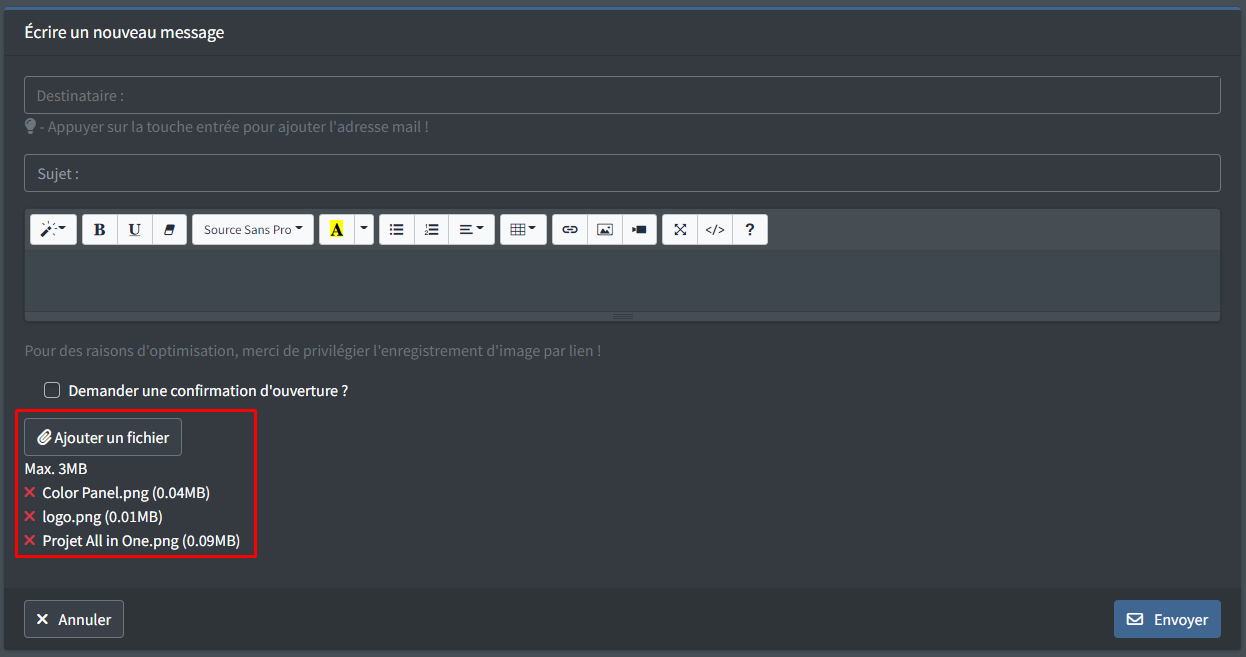
Lorsque vous ajoutez des fichiers dans un mail, avant l'envoi du mail, vous pouvez supprimer le fichier joint en cliquant sur la croix
rougerouge, oubienprévisualiser le fichier en cliquant sur son nom.